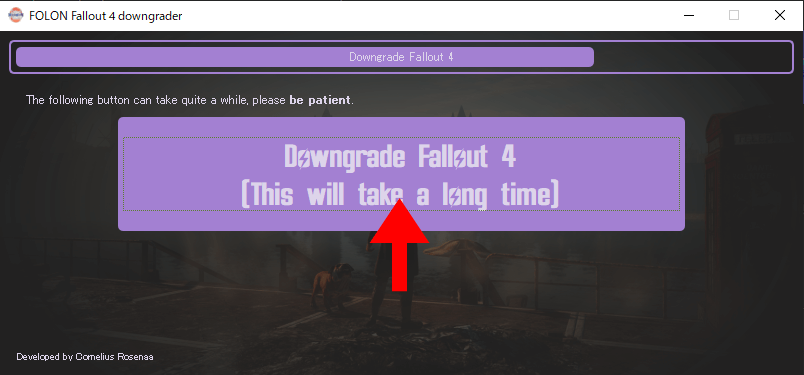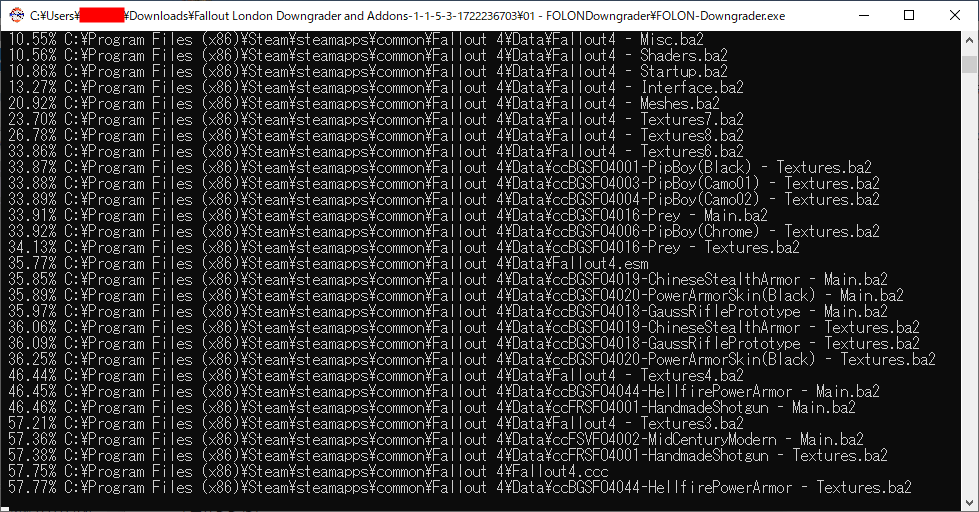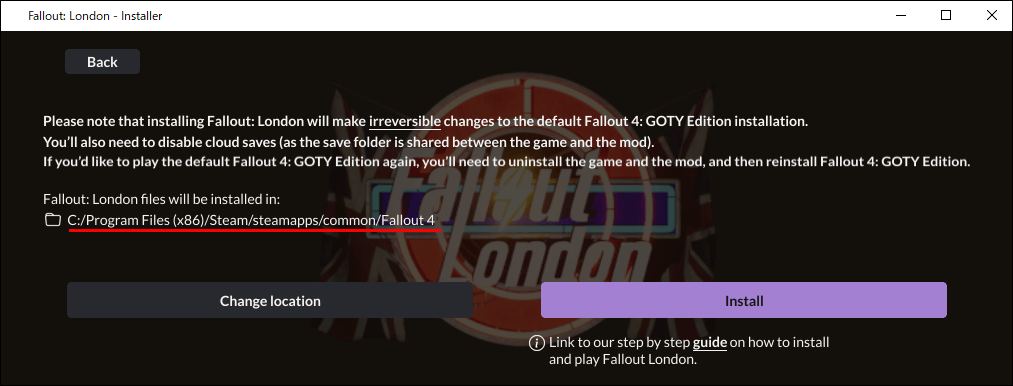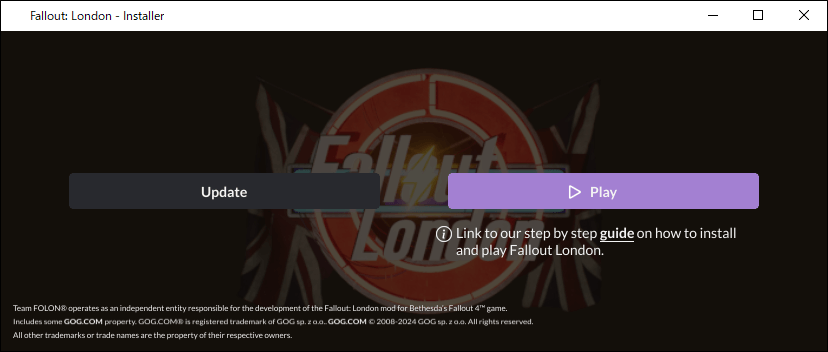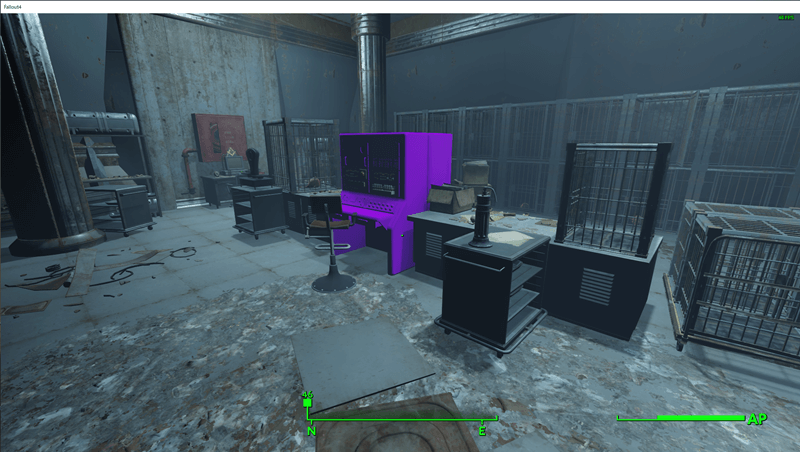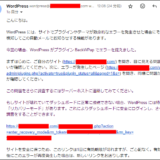有志によるFallout4 Mod『Fallout London』(以下Folon)の導入と日本語化手順のメモです。
Steam版のFallout4がある状態で、Folonをインストールし、有志による翻訳ファイルを適用するところまで出来ました。
Mod開発に携わった方々と日本語化作業を行ってくださった方々に、この場を借りて感謝を申し上げます。ありがとうございます。
Fallout London_japanese – Nexus Mods
あくまで備忘録として自分で後から再現できるようにするためのメモであるため、ツールの使い方など、細かい部分は省略しています。Modの導入や日本語化などをやったことがない方には新しく覚えないといけないことが多くて難しく感じるかもしれません。
作業環境など↓
- 作業日:2024/07/30
- Windows 10 Pro
- Steam版Fallout4(DLCはFar Harborのみ所有)
- Mod管理ツール:Mod Organizer 2
一応、FolonはFallout4(GOTY)、つまりDLC全部入りがないとプレイできないとされています。しかし僕はFO4を発売直後に本体を単体で買ったこともあり、DLCはFar Harborしか持っていません。なので不具合が出ても完全に自己責任ということで導入してみることにしました。
この記事ではSteam版のFallout4を持っているという前提で話を進めます。
手順1.Fallout4のインストール
まずはSteamで普通にFallout4をインストールします。FO4はインストール時に言語が設定できるのですが、僕は英語版をインストールしました。
(たしか日本語版は長いことアップデートされていなかったはず)
デフォルトでは
C:\Program Files (x86)\Steam\steamapps\common\Fallout 4
にインストールされるはずです。
Folonはこのフォルダ内を置き換える形で導入することになります。そのため、バックアップとして上記のフォルダを丸ごとコピーしておくのがいいと思います。
今後不具合が起きてもとに戻したいと思ったとき、再度ダウンロードする手間が省けます。
手順2.Fallout4のダウングレード
FolonはFallout4の最新版では動作しないため、まずはFO4本体のバージョンを下げる作業が必要になります。
Folon向けにゲームをダウングレードするツールが用意されているのでDL↓
Fallout London Downgrader and Addons
これを使うことで、本来煩雑であるはずの多くの作業を数クリックで済ませることが出来ます。
やることは
- Fallout4をインストールしたフォルダのパスの指定
- Steamのログイン情報の入力
だけです。後はすべてツールがやってくれます。
Steamのログイン情報なんか入力して大丈夫?と思ったのですが、これだけ大掛かりなプロジェクトのツールで悪用されるようなことは流石にないと思うので入力しました。
途中でバーが進まないことに気づいたのですが、なんと真ん中の紫の部分がボタンになっており、ここをクリックしないと進まないようです。海外のスレッドを見てようやく気づきました。
あとは同時に出てくるコンソールを眺めながらダウングレード作業が終わるのを待ちます。ちなみに、持っていないDLCの分のダウングレードはそのままスキップされているようでした。
ダウングレードが終わったらツールを閉じて終了。
手順3.Fallout Londonのインストール
続いて、Fallout LondonをDLします。FolonはGoGにて無料のコンテンツとして配布されています。0円で購入することで利用できます。
GoGのクライアントからFolonをDL。そこそこ時間がかかるので本当は上記の作業と並行してDLしておくのがいいと思います。
GoGのクライアントを通じてFolonを起動すると、最初はFolonのインストールが始まります。
FO4本体のパスを指定してインストール。
これでFolonをプレイする準備は完了です。まずは英語の状態で正常に動作することを確認します。
自分の場合、なんかテクスチャがおかしいところがあったのですが原因は不明。DLCを全部は入れていないせいか、リリース初期のバグなのか。
なんにせよゲーム自体はふつうにプレイできることは確認できました。
手順4.Fallout Londonの日本語化
有志の方がFallout Londonの日本語化ファイルを作ってくださっています。重ねて感謝申し上げます。
ファイルはNexus Mods、またはFallout4 Mod データベースからDLできます。
Fallout London_japanese – Nexus Mods
Fallout London_japanese – Fallout4 Mod データベース
解凍して出てくるxmlファイルは、xTranslatorというソフトで使います。そのやり方は長くなるので省略しますが、検索すれば出てきます。
ここで個人的につまづいたポイントについて。
xTranslator上で文字化けが起きてしまったのですが、これはオプション→コードページの強制でどちらも「UTF-8」にしたところ修正できました。
その後、ゲーム上で翻訳した文字が■(四角)で表示されてしまう文字化けが起きたのですが、これは日本語フォントModを導入することで対処できました。
おそらくデフォルトでは日本語のフォントがゲーム内に存在しないため、自分で用意しないといけないのかもしれません。
今回は『Alternative Japanese Font』を使わせていただきました。作者様に感謝いたします。
Mod導入にはMod Organizer 2を使用(使い方は要検索)。個人的には管理の手間が圧倒的に楽で柔軟なのでVortexよりMO2派です。
Folon本体と上記のModのみを導入した状態で、文字化けせずに正しく日本語化できました。MO2はMod導入環境を仮想的に作り出しているだけなのでMO2から起動しないと反映されないことに注意。
ちなみに、この記事はリリースしてすぐに書いているため、日本語化は完全にはなされていません。今後日本語化ファイルがアップデートされたときに同じ手順でまた導入すれば、ゲーム内の翻訳部分も増えていきます。
おわりに
以上の作業をもって、Fallout Londonを日本語でプレイすることができました。Folon開発者と有志の翻訳者の方々には、繰り返し感謝を申し上げます。
Fallout London_japanese – Nexus Mods